这篇文章主要讲解了“win10系统安全中心怎么卸载”,文中的讲解内容简单清晰,易于学习与理解,下面请大家跟着小编的思路慢慢深入,一起来研究和学习“win10系统安全中心怎么卸载”吧!
答:win10安全中心是系统功能,无法卸载,但是可以关闭。
1、首先使用键盘的“win+r”打开运行。

2、在其中输入“services.msc”键盘按下回车确定。
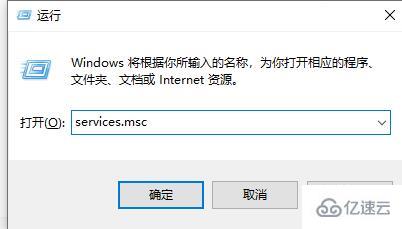
3、在弹出的服务窗口中找到“security center”,这个就是安全中心,双击打开。
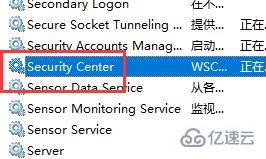
4、将启动类型更改为“禁用”,然后点击服务状态下方的“停止”就可以立即关闭它了。

感谢各位的阅读,以上就是“win10系统安全中心怎么卸载”的内容了,经过本文的学习后,相信大家对win10系统安全中心怎么卸载这一问题有了更深刻的体会,具体使用情况还需要大家实践验证。这里是亿速云,小编将为大家推送更多相关知识点的文章,欢迎关注!
免责声明:本站发布的内容(图片、视频和文字)以原创、转载和分享为主,文章观点不代表本网站立场,如果涉及侵权请联系站长邮箱:is@yisu.com进行举报,并提供相关证据,一经查实,将立刻删除涉嫌侵权内容。